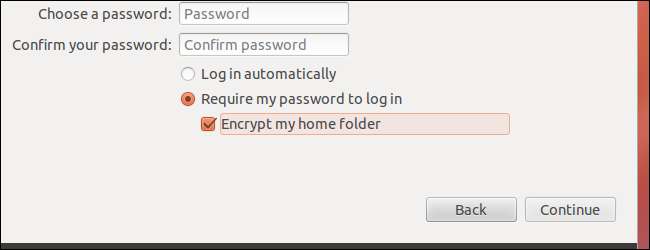
Ubuntu เสนอให้เข้ารหัสโฟลเดอร์บ้านของคุณระหว่างการติดตั้ง หากคุณปฏิเสธการเข้ารหัสและเปลี่ยนใจในภายหลังคุณไม่จำเป็นต้องติดตั้ง Ubuntu ใหม่ คุณสามารถเปิดใช้งานการเข้ารหัสด้วยคำสั่งเทอร์มินัลสองสามคำสั่ง
Ubuntu ใช้ eCryptfs สำหรับการเข้ารหัส เมื่อคุณเข้าสู่ระบบโฮมไดเร็กทอรีของคุณจะถูกถอดรหัสโดยอัตโนมัติด้วยรหัสผ่านของคุณ แม้ว่าจะมีการลงโทษด้านประสิทธิภาพในการเข้ารหัส แต่ก็สามารถเก็บข้อมูลส่วนตัวไว้เป็นความลับโดยเฉพาะในแล็ปท็อปที่อาจถูกขโมย
เริ่มต้นใช้งาน
ก่อนดำเนินการใด ๆ คุณควรตรวจสอบให้แน่ใจว่าคุณได้สำรองข้อมูลโฮมไดเร็กทอรีและไฟล์สำคัญไว้ คำสั่งการย้ายข้อมูลจะสร้างข้อมูลสำรองในคอมพิวเตอร์ของคุณ แต่สิ่งสำคัญคือต้องสำรองข้อมูลเพิ่มเติม - ในกรณีนี้
ขั้นแรกให้ติดตั้งยูทิลิตี้การเข้ารหัส:
sudo apt-get ติดตั้ง cryptsetup ecryptfs-utils
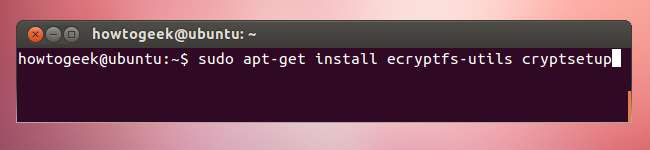
คุณจะต้องเข้ารหัสโฮมไดเร็กทอรีของคุณในขณะที่คุณไม่ได้เข้าสู่ระบบซึ่งหมายความว่าคุณจะต้องมีบัญชีผู้ใช้อื่นที่มีสิทธิ์ของผู้ดูแลระบบ (sudo) คุณสามารถสร้างได้จากหน้าต่างบัญชีผู้ใช้ของ Ubuntu หากต้องการเปิดให้คลิกชื่อของคุณบนแผงควบคุมและเลือกบัญชีผู้ใช้
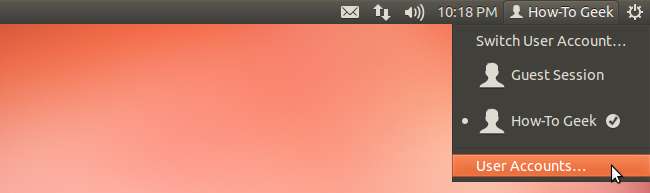
สร้างบัญชีผู้ใช้ใหม่และตั้งเป็นผู้ดูแลระบบ
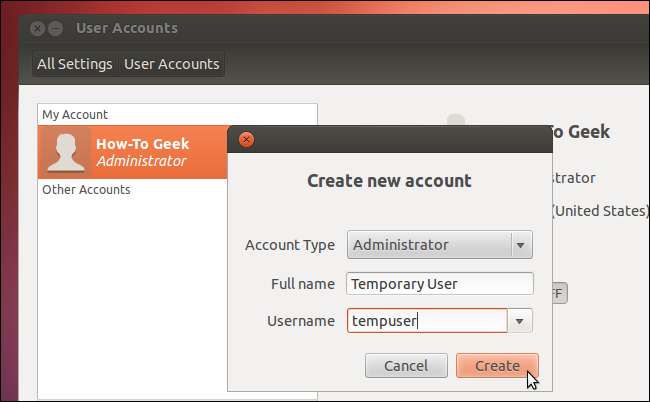
ตั้งรหัสผ่านโดยคลิกกล่องรหัสผ่าน บัญชีถูกปิดใช้งานจนกว่าคุณจะใช้รหัสผ่าน
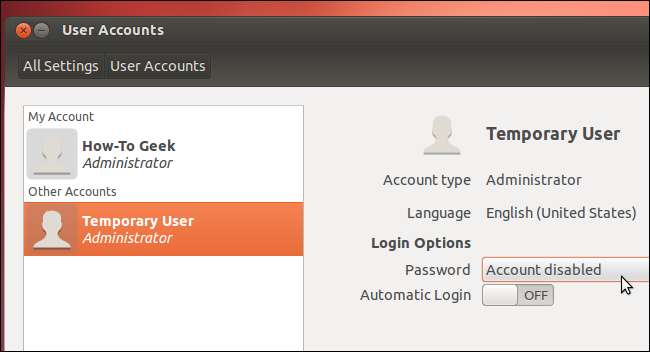
หลังจากสร้างบัญชีผู้ใช้แล้วให้ออกจากระบบเดสก์ท็อปของคุณ
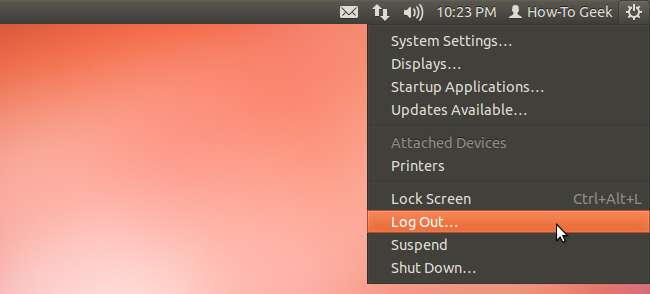
การย้ายโฟลเดอร์บ้านของคุณ
เลือกบัญชีผู้ใช้ใหม่ของคุณชั่วคราวบนหน้าจอเข้าสู่ระบบและเข้าสู่ระบบด้วย
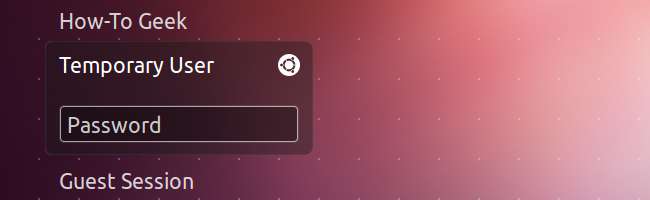
รันคำสั่งต่อไปนี้เพื่อเข้ารหัสโฮมไดเร็กทอรีของคุณแทนที่ผู้ใช้ด้วยชื่อบัญชีผู้ใช้ของคุณ:
ผู้ใช้ sudo ecryptfs-migrate-home -u
คุณจะต้องระบุรหัสผ่านของบัญชีผู้ใช้ของคุณ หลังจากดำเนินการเสร็จแล้วโฮมไดเร็กทอรีของคุณจะถูกเข้ารหัสและคุณจะได้รับโน้ตที่สำคัญบางอย่าง โดยสรุปบันทึกกล่าวว่า:
- คุณต้องเข้าสู่ระบบด้วยบัญชีผู้ใช้อื่นทันทีก่อนที่จะรีบูต!
- สร้างสำเนาของโฮมไดเร็กทอรีดั้งเดิมของคุณแล้ว คุณสามารถกู้คืนไดเร็กทอรีสำรองได้หากคุณไม่สามารถเข้าถึงไฟล์ของคุณได้
- คุณควรสร้างและบันทึกวลีการกู้คืน
- คุณควรเข้ารหัสพาร์ติชัน swap ของคุณด้วย
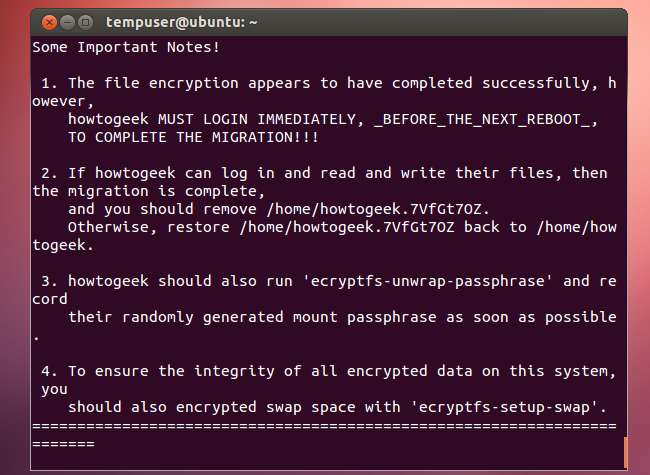
ออกจากระบบและกลับเข้าสู่ระบบด้วยบัญชีผู้ใช้เดิมของคุณ อย่ารีบูตระบบของคุณก่อนกลับเข้าสู่ระบบ!
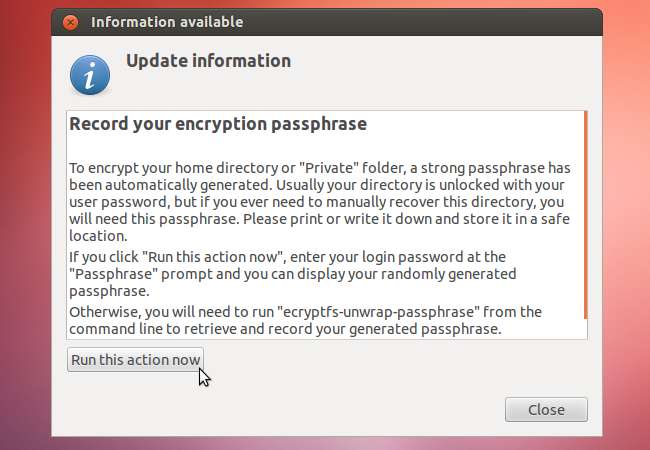
หลังจากคุณเข้าสู่ระบบให้คลิกปุ่มเรียกใช้การดำเนินการนี้ทันทีเพื่อสร้างข้อความรหัสผ่านการกู้คืน เก็บข้อความรหัสผ่านนี้ไว้ในที่ที่ปลอดภัย - คุณจะต้องใช้หากคุณต้องกู้คืนไฟล์ด้วยตนเองในอนาคต
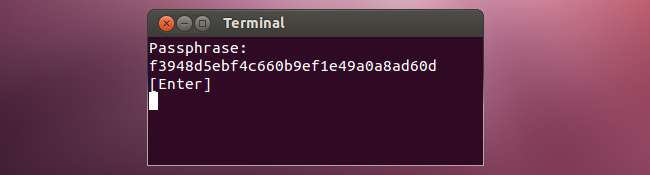
คุณสามารถเรียกใช้ไฟล์ ecryptfs- แกะข้อความรหัสผ่าน คำสั่งเพื่อดูข้อความรหัสผ่านนี้ได้ตลอดเวลา
การเข้ารหัส Swap Partition
เมื่อคุณตั้งค่าโฮมไดเร็กทอรีที่เข้ารหัสขณะติดตั้ง Ubuntu พาร์ติชัน swap ของคุณจะถูกเข้ารหัสด้วย หลังจากตั้งค่าการเข้ารหัสโฮมไดเร็กทอรีแล้วคุณจะต้องตั้งค่าการเข้ารหัสแบบสวอปด้วย ในการทำเช่นนั้นให้รันคำสั่งต่อไปนี้ในเทอร์มินัล:
sudo ecryptfs-setup-swap
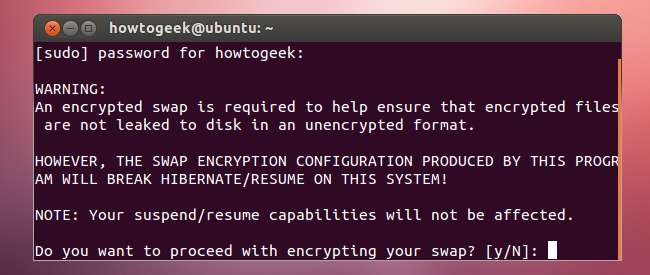
โปรดทราบว่าการสลับที่เข้ารหัสจะทำงานไม่ถูกต้องกับคุณลักษณะไฮเบอร์เนตของ Ubuntu ซึ่งจะปิดใช้งานโดยค่าเริ่มต้นอยู่ดี
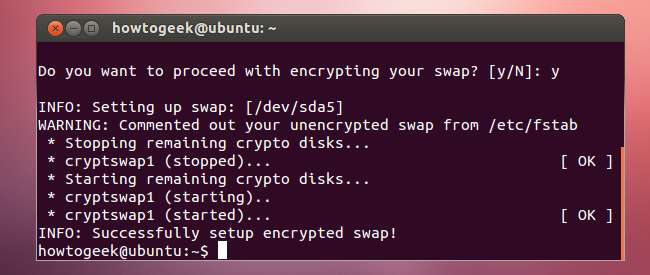
ทำความสะอาด
หลังจากรีสตาร์ทระบบของคุณหนึ่งหรือสองครั้งและตรวจสอบว่าทุกอย่างทำงานได้อย่างถูกต้องคุณสามารถล้างข้อมูลทั้งหมดได้ นอกเหนือจากการลบบัญชีผู้ใช้คุณสามารถลบโฮมโฟลเดอร์สำรองที่อยู่ในไดเร็กทอรี / โฮมของระบบของคุณได้
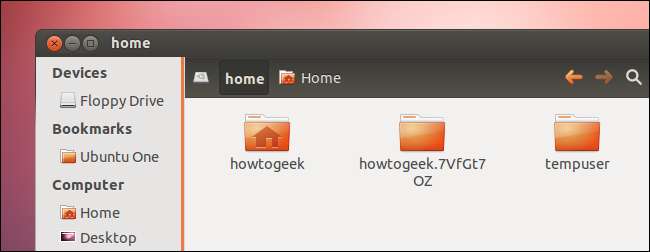
คุณจะต้องลบไดเร็กทอรีสำรองออกจากเทอร์มินัลด้วยคำสั่งดังต่อไปนี้ โปรดใช้ความระมัดระวังในการใช้คำสั่งนี้คุณอาจลบโฮมโฟลเดอร์จริงหรือไดเร็กทอรีระบบที่สำคัญอื่นโดยไม่ได้ตั้งใจหากคุณพิมพ์ชื่อไดเรกทอรีผิด
sudo rm -rf /home/user.random






